แปลงไฟล์วิดีโอ/เสียงเป็นรูปแบบและอุปกรณ์มากกว่า 600 รูปแบบ
7 อันดับโปรแกรมตัด GIF ที่ดีที่สุดสำหรับลบส่วนที่ไม่ต้องการ [คอมพิวเตอร์/มือถือ/ออนไลน์]
อะไรคือสิ่งที่ดีที่สุด เครื่องตัด GIF วิธีแยกเฟรมที่ต้องการจาก GIF แบบเคลื่อนไหว ไม่ว่าคุณจะต้องส่งเรื่องราวที่น่าสนใจบน Twitter หรือแยกไฮไลต์ การลบส่วนที่ไม่ต้องการออกจาก GIF แบบเคลื่อนไหวน่าจะยากกว่าวิดีโอมาก บทความนี้แบ่งปันเครื่องมือตัดเฟรม GIF ที่ใช้บ่อย 7 ตัวสำหรับแพลตฟอร์มต่างๆ คุณสามารถเลือกเครื่องมือที่เหมาะสมตามความต้องการของคุณได้
รายการคู่มือ
ส่วนที่ 1: โปรแกรมตัด GIF ที่ดีที่สุดสำหรับการย่อ GIF บน Windows/Mac ตอนที่ 2: 3 อันดับโปรแกรมตัด GIF ที่ดีที่สุดสำหรับ Android/iOS ตอนที่ 3: 3 อันดับโปรแกรมตัด GIF ที่ดีที่สุดสำหรับการเปลี่ยนระยะเวลาออนไลน์ ส่วนที่ 4: คำถามที่พบบ่อยเกี่ยวกับ GIF Cutterส่วนที่ 1: โปรแกรมตัด GIF ที่ดีที่สุดสำหรับการย่อ GIF บน Windows/Mac
มีโปรแกรมตัด GIF แบบครบวงจรเพื่อแยกเฟรม ลดระยะเวลา และปรับขนาดไฟล์หรือไม่ 4Easysoft แปลงวิดีโอทั้งหมด เป็นตัวเลือกที่หลากหลายสำหรับการแยก GIF แบบเคลื่อนไหว ตัดเฟรมที่ต้องการ เปลี่ยนวิดีโอและรูปภาพเป็น GIF และอื่นๆ อีกมากมาย นอกจากนี้ยังมีคุณสมบัติอื่นๆ เพื่อลดความยาวของ GIF และลดขนาดไฟล์ให้ใหญ่ขึ้น
ข้อดี
ตัดเฟรมภาพเคลื่อนไหว GIF ที่ต้องการภายในตัวอย่างทันที
แบ่ง GIF เคลื่อนไหวตามค่าเฉลี่ยหรือตามเวลาออกเป็นหลายส่วนอย่างรวดเร็ว
แก้ไข GIF เช่น เพิ่มลายน้ำและใช้ฟิลเตอร์ก่อนการตัด
แปลงภาพถ่ายและวิดีโอเป็นไฟล์ GIF เคลื่อนไหวด้วยเอฟเฟกต์วนซ้ำ
ข้อเสีย
ให้ลายน้ำกับภาพเคลื่อนไหว GIF ที่ถูกตัดด้วยเวอร์ชันทดลองใช้งานฟรี
ไม่สามารถรักษาสีเดิมของภาพเคลื่อนไหว GIF หลังจากการแปลงได้
100% ปลอดภัย
100% ปลอดภัย
ขั้นตอนที่ 1เปิด 4Easysoft Total Video Converter หลังจากติดตั้ง คลิกที่ เพิ่มไฟล์ ปุ่มใต้แท็บตัวแปลงเพื่ออัปโหลดไฟล์ GIF เคลื่อนไหวที่คุณต้องการแก้ไข แน่นอนว่าคุณสามารถลากและวาง GIF ที่ต้องการลงในโปรแกรมได้เช่นกัน

ขั้นตอนที่ 2เมื่อคุณนำเข้าไฟล์ GIF แล้ว คุณสามารถคลิก ตัด ปุ่มสำหรับตัดภาพเคลื่อนไหว GIF ช่วยให้คุณสามารถเปลี่ยนระยะเวลาของ GIF ได้โดยใช้แถบเวลา ซึ่งคุณสามารถลบส่วนที่ไม่ต้องการได้โดยการแบ่ง GIF ออกเป็นหลายส่วน จากนั้นคุณสามารถรวมเข้าด้วยกันได้

ขั้นตอนที่ 3เมื่อคุณได้ส่วน GIF ที่ต้องการแล้ว คุณสามารถคลิก รูปแบบ ไอคอนเพื่อ แปลง GIF เป็น MP4 หรือรูปแบบอื่น ๆ ตามที่คุณต้องการ ช่วยให้คุณปรับความละเอียด อัตราเฟรม และการตั้งค่าสีได้ คุณสามารถคลิก แปลงทั้งหมด ปุ่มเพื่อรับเฟรม GIF ที่ต้องการ

ตอนที่ 2: 3 อันดับโปรแกรมตัด GIF ที่ดีที่สุดสำหรับ Android/iOS
หากคุณประสบปัญหาในการแชร์ GIF เคลื่อนไหวขนาดใหญ่บนโทรศัพท์ Android หรือ iPhone เช่น Twitter ที่มีข้อจำกัดขนาด 5MB นี่คือ 3 ตัวตัด GIF ที่ดีที่สุดสำหรับสมาร์ทโฟน เพียงเรียนรู้เพิ่มเติมเกี่ยวกับคุณสมบัติและขั้นตอนโดยละเอียดด้วยข้อมูลด้านล่าง
อันดับ 1: GIF Maker-ImgPlay
GIF Maker – ImgPlay คือโปรแกรมตัด GIF แบบครบวงจรสำหรับอุปกรณ์ iOS ช่วยให้คุณแปลง แยก และแก้ไข GIF แบบเคลื่อนไหวได้ด้วยการแตะเพียงไม่กี่ครั้ง นอกจากนี้ คุณยังสามารถปรับแต่ง GIF ได้ด้วยการสร้าง GIF จากวิดีโอ Live Photos และแม้แต่การถ่ายภาพต่อเนื่อง
1. ตัด GIF ด้วย Live Photos, Burst Photos, Photo-by-Photo และ slideshow
2. เพิ่มข้อความ แบบอักษรที่กำหนดเอง ข้อความเคลื่อนไหวพร้อมตัวเลือกการวนซ้ำ และอื่นๆ อีกมากมาย
3. ปรับขนาดไฟล์ GIF โดยอัตโนมัติเพื่ออัพโหลดไปยัง Twitter และ WeChat
ขั้นตอนที่ 1เปิดแอปตัด GIF หลังจากการติดตั้งและเลือก GIF จากแอปรูปภาพบน iPhone ของคุณ
ขั้นตอนที่ 2แตะไอคอนลูกบาศก์ที่ด้านบนถัดจาก บันทึก ปุ่มเพื่อดูเฟรมทั้งหมดของภาพเคลื่อนไหว GIF ที่คุณต้องการตัด
ขั้นตอนที่ 3เลือกเฟรมที่คุณต้องการแล้วแตะ เสร็จแล้ว ปุ่มนี้คุณสามารถบันทึกไฟล์ GIF ที่ตัดแล้วลงในอุปกรณ์ของคุณได้
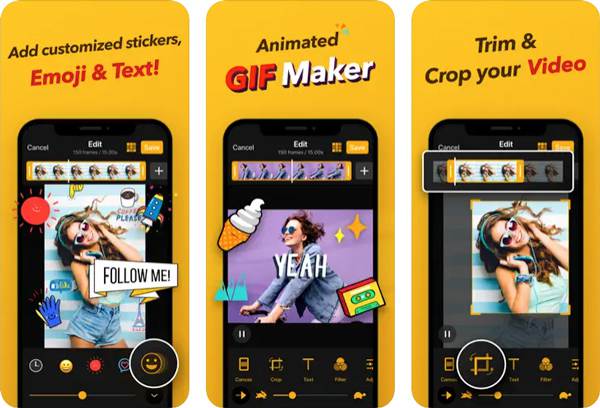
อันดับ 2: GIF Maker, GIF Editor
เครื่องสร้าง GIF, โปรแกรมแก้ไข GIF เป็นโปรแกรมตัด GIF อีกตัวหนึ่งและ โปรแกรมสร้างสไลด์โชว์ GIF สำหรับ Android ซึ่งช่วยให้คุณลบเฟรมของ GIF ได้อย่างง่ายดาย และใช้ฟิลเตอร์ ย้อนกลับ GIF และแยกเฟรมจาก GIF เพื่อสร้างรูปภาพหรือดาวน์โหลด GIF ออนไลน์ ข้อเสียคือมีโฆษณาที่น่ารำคาญบนหน้าจอขณะแก้ไข GIF
1. แยก ตัด รวม แก้ไข ปรับขนาด และเพิ่มลายมือลงใน GIF เคลื่อนไหว
2. ถ่ายวิดีโอหรือ Live Photo ด้วยกล้องของคุณและแปลงเป็นไฟล์ GIF
3. บันทึกการปรับเปลี่ยนของคุณเป็น GIF หรือวิดีโอคุณภาพสูงโดยไม่มีลายน้ำ
ขั้นตอนที่ 1ติดตั้งโปรแกรมตัด GIF ลงในโทรศัพท์ Android ของคุณ เปิดแอปเพื่อแบ่งวิดีโอหรือไฟล์ GIF เคลื่อนไหวตามต้องการ
ขั้นตอนที่ 2แตะ Eนี่มัน GIF ปุ่มเพื่อนำเข้า GIF ที่คุณต้องการตัด เลื่อนไปทางซ้ายสุดของแถบเครื่องมือด้านล่างแล้วคลิกปุ่ม ตัดแต่ง ปุ่ม.
ขั้นตอนที่ 3ตัดและตัดแต่ง GIF ตามที่คุณต้องการแล้วแตะ บันทึก ปุ่มเพื่อบันทึกการเปลี่ยนแปลงไปยังโทรศัพท์ Android ของคุณ
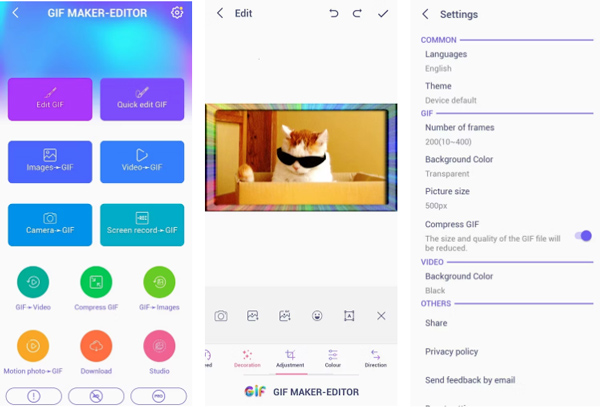
3 อันดับแรก: EZ GIF Maker: ตัวแปลงและแก้ไข
โปรแกรมสร้าง GIF สุดง่าย เป็นเครื่องมือตัด GIF ฟรีอีกตัวหนึ่งบนอุปกรณ์ Android นอกจากนี้ยังมีชุดเครื่องมือสำหรับการสร้างและแก้ไขเนื้อหาแบบเคลื่อนไหว คุณสามารถรับไฟล์ที่ต้องการได้โดยการเปลี่ยนระยะเวลา ลบส่วนที่ไม่ต้องการ ครอบตัด GIF และแบ่ง GIF เป็นรูปภาพ
1. ทำการเปลี่ยนแปลงและใส่เอฟเฟ็กต์ให้กับแต่ละเฟรมของ GIF แบบเคลื่อนไหว
2. ลดระยะเวลาของไฟล์ GIF หรือแบ่งไฟล์ GIF แบบเคลื่อนไหวออกเป็นรูปภาพ
3. ครอบตัดภาพเคลื่อนไหว GIF เพื่อลดขนาดไฟล์สำหรับการแชร์ไฟล์
ขั้นตอนที่ 1ติดตั้งแอปและเปิดบนโทรศัพท์ของคุณ กดปุ่ม GIF เป็นรูปภาพ ตัวเลือกและเลือก GIF เคลื่อนไหวจาก แกลเลอรี่ แอป.
ขั้นตอนที่ 2มันจะแสดงเฟรมทั้งหมดพร้อมภาพเคลื่อนไหว GIF โดยอัตโนมัติ แตะเฟรมที่คุณต้องการแล้วคลิก ต่อไป ปุ่ม.
ขั้นตอนที่ 3แตะที่ บันทึกเป็น GIF ตัวเลือกในการสร้าง GIF เคลื่อนไหวแบบสั้นใหม่บนโทรศัพท์ของคุณหรือแบ่งปันกับคนอื่นๆ ได้อย่างง่ายดาย
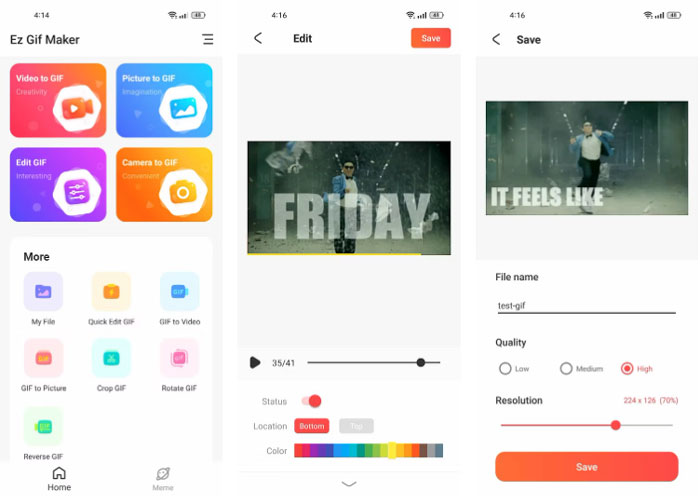
ส่วนที่ 3: 3 อันดับโปรแกรมตัด GIF ฟรีสำหรับเปลี่ยนระยะเวลาของ GIF ออนไลน์
หากคุณต้องการตัดเฟรม GIF แบบเคลื่อนไหวตามต้องการ คุณควรพิจารณาใช้วิธีออนไลน์ด้วย นี่คือโปรแกรมตัด GIF แบบออนไลน์ที่ใช้งานได้ 3 โปรแกรมสำหรับตัด GIF ให้สั้นลง
อันดับ 1: EZGIF
เช่นเดียวกับแอป EZGIF Maker คุณยังสามารถใช้ EZGIF ออนไลน์เพื่อเปลี่ยนความยาวของภาพ GIF ได้ด้วยขนาดสูงสุด 50MB ไม่ว่าคุณจะต้องตัด GIF ในเครื่องคอมพิวเตอร์หรือลิงก์ภาพจากเว็บไซต์อื่น คุณสามารถตัดส่วนต้น ส่วนกลาง หรือส่วนท้ายของ GIF ได้ด้วย
1. ตัดเฟรมของ GIF รวมคลิปไฟล์ที่แตกต่างกันและลดระยะเวลา
2. ลดขนาดโดยไม่ต้องลบการเพิ่มประสิทธิภาพทั้งหมดจากเฟรมของ GIF
3. ให้การแปลงและการตัด GIF ที่รวดเร็วโดยไม่สูญเสียคุณภาพต้นฉบับ
ขั้นตอนที่ 1ไปที่ EZGIF ออนไลน์ด้วยเว็บเบราว์เซอร์ใดก็ได้และคลิกปุ่มตัดเพื่อแยกเฟรม GIF ที่ต้องการ
ขั้นตอนที่ 2คลิกปุ่มเลือกไฟล์บนเว็บไซต์เพื่อเลือก GIF หรือป้อน URL ของ GIF ก่อนที่จะคลิก อัพโหลด ปุ่ม.
ขั้นตอนที่ 3ระบุหมายเลขเฟรมเริ่มต้นและหมายเลขสิ้นสุดเพื่อตัดระยะเวลาของภาพเคลื่อนไหว GIF
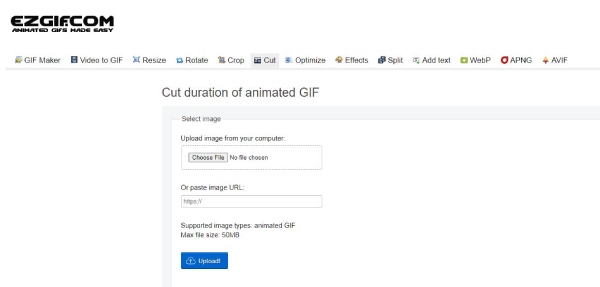
อันดับ 2: เครื่องตัด GIF ออนไลน์
เครื่องตัด GIF ออนไลน์ เป็นเครื่องมือตัด GIF ออนไลน์อีกตัวหนึ่งที่สามารถเปลี่ยนระยะเวลาของ GIF ได้โดยการเลื่อนไปที่เฟรมตัวอย่างโดยไม่ส่งผลกระทบต่อคุณภาพของ GIF นอกจากนี้ คุณยังสามารถนำเข้า GIF เคลื่อนไหวที่ต้องการจากบริการคลาวด์บางส่วนไปยังโปรแกรมได้โดยตรงอีกด้วย
1. นำเสนอโซลูชั่นง่าย ๆ และใช้งานง่ายในการตัด GIF เคลื่อนไหวออนไลน์
2. ให้ตัวเลือกต่าง ๆ เพื่อกำหนดสี่เหลี่ยมผืนผ้าเป็นพิกเซลในการตัด GIF
3. ดาวน์โหลด GIF ที่ตัดแล้วไปที่ไดรฟ์ในเครื่องของคุณหรือแชร์บนโซเชียลมีเดีย
ขั้นตอนที่ 1เมื่อคุณไปที่ GIF Cutter ออนไลน์ด้วยเว็บเบราว์เซอร์ของคุณ คุณสามารถคลิก เปิดไฟล์ ปุ่มสำหรับนำเข้า GIF
ขั้นตอนที่ 2เลื่อนเฟรมใต้ GIF เพื่อเลือกส่วนที่ต้องการและลบชิ้นส่วนออกจาก GIF ออนไลน์
ขั้นตอนที่ 3อย่าลืมติ๊กเครื่องหมายถูก ไม่ต้องเข้ารหัสใหม่ ตัวเลือกในการส่งออกเป็น GIF ก่อนที่จะคลิก บันทึก ปุ่ม.
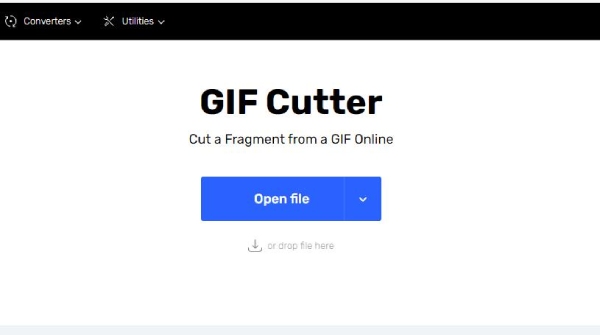
3 อันดับแรก: VEED.IO – ตัด GIF
วี้ด.ไอโอ เป็นมากกว่าโปรแกรมตัด GIF ออนไลน์ที่เรียบง่ายและเชื่อถือได้พร้อมฟีเจอร์ขั้นสูง เช่น การเพิ่มเสียงและคำบรรยาย การป้อนข้อความและไฟล์รูปภาพ การใช้ทรานสิชั่นและฟิลเตอร์ ฯลฯ นอกจากนี้คุณยังสามารถจัดการ GIF และวิดีโอภายในโปรแกรมได้อีกด้วย
1. เลือกเฟรมที่ต้องการจากวิดีโอเพื่อสร้าง GIF แบบเคลื่อนไหว
2. ตัด ครอบตัด หรือปรับขนาด GIF ในไม่กี่วินาทีและแปลงเป็นไฟล์วิดีโออื่นๆ
3. บีบอัดไฟล์ GIF เคลื่อนไหวโดยไม่ต้องออกจากเว็บเบราว์เซอร์ของคุณ
ขั้นตอนที่ 1คลิก เลือกไฟล์ ปุ่มเมื่อคุณเข้าถึง VEED.IO เพื่ออัปโหลด GIF เคลื่อนไหวที่คุณต้องการตัด
ขั้นตอนที่ 2ป้อนเวลาเริ่มต้นและเวลาสิ้นสุดบนแถบเครื่องมือทางด้านซ้ายเพื่อย่อภาพเคลื่อนไหว GIF
ขั้นตอนที่ 3เมื่อคุณพอใจกับ GIF แล้ว คุณสามารถคลิก ส่งออก ปุ่มสำหรับบันทึกไฟล์ GIF ย่อของคุณ
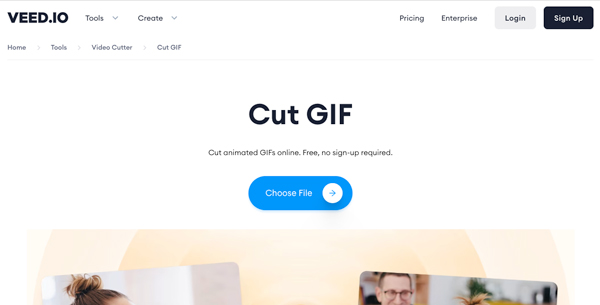
ส่วนที่ 4: คำถามที่พบบ่อยเกี่ยวกับ GIF Cutter
-
ฉันจะสูญเสียคุณภาพจากการตัด GIF หรือไม่?
ขึ้นอยู่กับ การตัด GIF ส่วนใหญ่จะใช้ตัวเลือกรวม ซึ่งจะลบการปรับแต่งทั้งหมดออกจากเฟรม เนื้อหาที่เคลื่อนไหวควรจะกะพริบหรือมีสิ่งแปลก ๆ เพียงเลือกเครื่องมือระดับมืออาชีพหากคุณประสบปัญหาเดียวกันในการตัด GIF
-
ฉันจะครอบตัด GIF ได้อย่างไร?
เช่นเดียวกับการตัด GIF เคลื่อนไหว คุณสามารถเลือกเครื่องตัด GIF เพื่อตัด GIF เคลื่อนไหวได้ คุณสามารถใช้เว็บไซต์ EZGIF และค้นหา พืชผล เมนูเพื่อนำเข้า GIF ของคุณและปรับขนาด จากนั้นคลิก บันทึก ปุ่มสำหรับส่งออกไปยังเครื่องคอมพิวเตอร์ของคุณ
-
ฉันสามารถสร้าง GIF จากวิดีโอได้ไหม
ใช่ ไม่ว่าคุณจะใช้โทรศัพท์มือถือหรือคอมพิวเตอร์ คุณสามารถเลือกโปรแกรมสร้าง GIF เพื่อสร้าง GIF แบบเคลื่อนไหวจากวิดีโอได้ ตัวอย่างเช่น GIF Maker, GIF Editor สำหรับ Android มีตัวเลือกแปลงวิดีโอเป็น GIF คุณสามารถอัปโหลดวิดีโอและแยกเฟรมเพื่อสร้าง GIF ผ่านแอปได้
บทสรุป
บทความนี้จะแนะนำโปรแกรมตัด GIF ที่ดีที่สุด 7 อันดับ และวิธีใช้โปรแกรมเหล่านี้เพื่อตัด GIF เพื่อลบเฟรมที่ไม่ต้องการ คุณสามารถเรียกดูและเลือกโปรแกรมที่เหมาะกับอุปกรณ์ใดก็ได้ของคุณ จากนั้นจึงเลือกไฟล์ที่เหมาะสมที่สุดได้ โปรแกรมที่แนะนำมากที่สุดคือ 4Easysoft แปลงวิดีโอทั้งหมดซึ่งจะตัด ครอบตัด เพิ่มประสิทธิภาพ และแก้ไข GIF ของคุณด้วยคุณภาพสูง
100% ปลอดภัย
100% ปลอดภัย


 โพสโดย
โพสโดย 